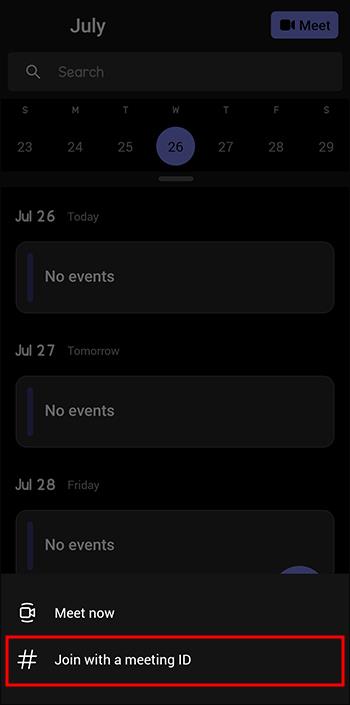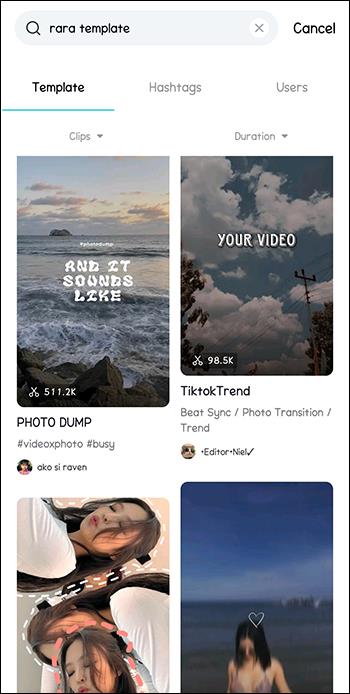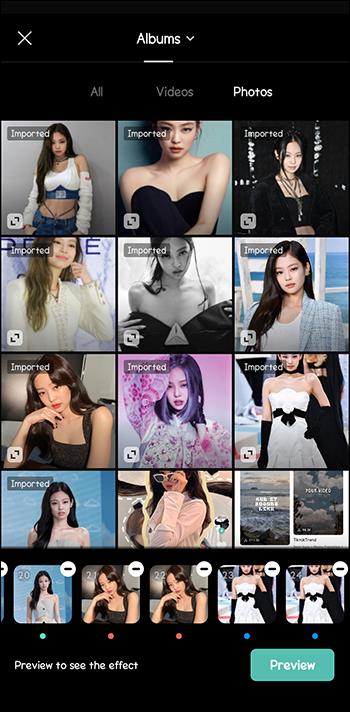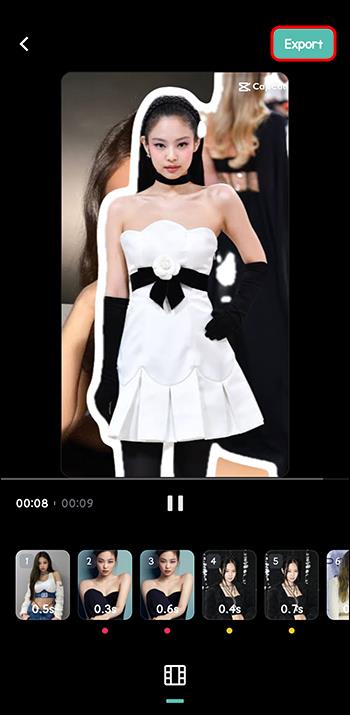Hvis du overvejer at dele nogle af dine bedste minder på TikTok eller Instagram, kan det virke svært at finde den rigtige skabelon. Men med så mange tilgængelige versioner og måder at tilpasse, kan Rara CapCut-skabelonen være det rigtige valg for dig. Og mere end 14 millioner brugere til dato kan ikke tage fejl.
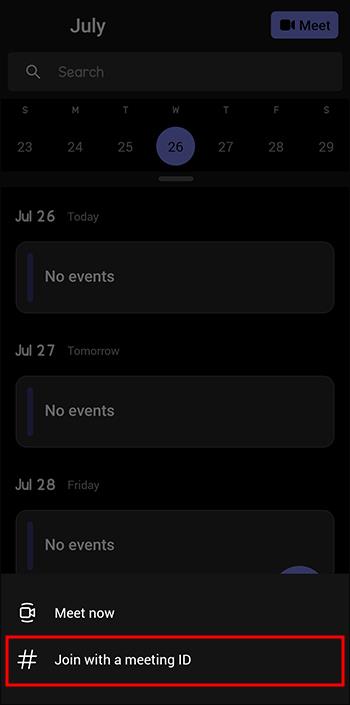
Denne artikel vil introducere dig til de forskellige versioner af Rara CapCut skabelonen. Vi vil også gennemgå, hvordan du installerer og tilpasser det. Heldigvis er processen let. På ingen tid overhovedet, vil du bruge din foretrukne Rara CapCut skabelon ved at følge denne guide.
Rara CapCut skabelon
Rara CapCut-skabelonen, der er populær på både Instagram og TikTok, blev skabt af en bruger ved navn "Rara" (hvilket forklarer navnet).
Skabelonen blev udgivet i 2002 for at afslutte året. Skabelonen er dog så alsidig, at den bliver brugt til at fejre mange lejligheder, ikke kun det år, der er gået. Uanset om du vil dele særlige øjeblikke med en partner eller bedste ven i løbet af de sidste par måneder eller år, er mulighederne ubegrænsede.
Denne skabelon er ideel til folk, der foretrækker færdiglavede videobaggrunde. Med brugervenlige funktioner og slående indbyggede animationer er skabelonen velegnet til statusopslag eller oprettelse af historier på sociale medier.
Med så mange tilgængelige versioner af Rara CapCut-skabelonen, lad os grave ind og se, hvilke funktioner og funktioner hver enkelt tilbyder.
Rara CapCut 1
Den første skabelon er grundlæggende. Det lader dig reflektere og dele dine yndlingsminder, du har fanget på billeder, med andre. Efter en intro på fem sekunder med et enkelt billede projiceret på skærmen, skifter skabelonen til en fotorulle, der viser op til 60 billeder, der gradvist overlapper hinanden. Dette er en fantastisk skabelon, hvis du har en masse minder, du gerne vil dele, som du har fanget på din telefon.
Du kan finde skabelonen her . Det er den første på siden.
Rara CapCut skabelon 2
En anden version af Rara CapCut-skabelonen starter med en video i stedet for et stillbillede. Mens videoen afspilles, vises tekst, ledsaget af en stemme, der siger, at året 2022 er slut. Videoen af skabelonen overgår derefter til kortfattede 1-2 sekunders videoklip i stedet for 40-60 billeder for at vise de hændelser, der fandt sted.
Husk, at du fuldt ud kan tilpasse teksten, voice-overen og videoklippene. Du kan dele en mindeværdig ferie eller et besøg med en du holder af. Du kan skrive teksten og bruge en anden voice-over i stedet. Og du vil selvfølgelig uploade de relevante videoklip.
Denne skabelon foretrækkes af dem, der ønsker at dele korte videoklip frem for billeder.
Du kan finde skabelonen her under " Andre skabeloner relateret til Rara ." Det er det første link under det afsnit.
Rara CapCut skabelon 3
Hvis du foretrækker noget optimistisk, er Rara CapCut Template 3 en fantastisk mulighed. Det begynder med en video og en tekstpause: "Memories 2022." Med Harry Styles' sang, "As It Was", der spilles i baggrunden, skifter videoen til en række billeder, der hurtigt skifter for at afsløre ekstraordinære øjeblikke.
Som med enhver anden skabelon kan du justere teksten, så den afspejler det, der gælder for dig, f.eks. "Sommerferie med mine bedste 2023." Du kan også ændre sangen, hvis du vil.
Skabelonen er under " Andre skabeloner relateret til Rara ." Det er det tredje led.
Rara Capcut skabelon 4
Sig, at du vil dele en tidslinje med dine venner og familie. Måske tænker du på at dele milepæle i dit barns liv op til 1-års alderen (første gang din baby smilede, grinede, kravlede, gik osv.) for at skrive som en hyldest på sociale medier på din babys første fødselsdag.
I så fald kan Rara CapCut "Timeline" skabelonen, som kan findes i dette link under "Andre skabeloner relateret til Rara", være noget for dig.
Videoen starter med et stillbillede, der viser billeder, der dukker op i løbet af hver sæson. Billederne viser særlige øjeblikke, som et par delte i løbet af disse måneder. Derefter skifter billedtidslinjen til videoer af parret, der bruger tid sammen.
Denne skabelon er fantastisk, hvis du vil have en videobaggrund af noget, der fører til en begivenhed. Måske er det de bedste tider, du havde med din elskede, før de friede, eller særlige øjeblikke i din graviditet, der førte til barnets fødsel.
Uanset hvad der gælder for dig, er denne tidslinje et godt valg til at dele øjeblikke, der fører op til en speciel begivenhed, der en gang i livet.
Rara CapCut skabelon 5
Den sidste skabelon har nogle fede animationer, hvis det er din ting. Videoen starter med, at nogen kigger ud af vinduet i et fly. "Tag mig tilbage til minderne," lyder teksten. Og så dukker en række korte videoklip op. Når hvert nyt videoklip begynder, tilføjes en animation til overgang.
Du kan være interesseret i denne skabelon, hvis du vil have opmærksomhedsskabende effekter til din video.
Du kan finde skabelonen her . Det er den sjette under "Andre skabeloner relateret til Rara ."
Trin til installation af Rara CapCut-skabelonen
Det er relativt nemt at installere skabelonen. Først vil du sikre dig, at du har den nyeste version af CapCut-appen. Hvis du ikke har appen eller har brug for en opdatering, skal du downloade den til Android, iOS eller App Store .
- Du kan starte med at søge efter den skabelon, du foretrækker. Sørg for at vælge den skabelon, der opfylder dine behov og præferencer.
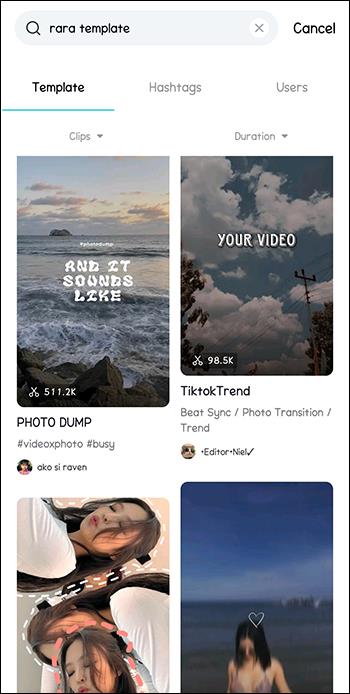
- Når du er fortrolig med dit valg, skal du trykke på "Brug skabelon på CapCut."

- Start med at tilføje de billeder og videoer, du kan lide. Du kan også vælge din egen sang og animationer, hvis du vil. Alle muligheder kan tilpasses for at lave en fabelagtig TikTok-video.
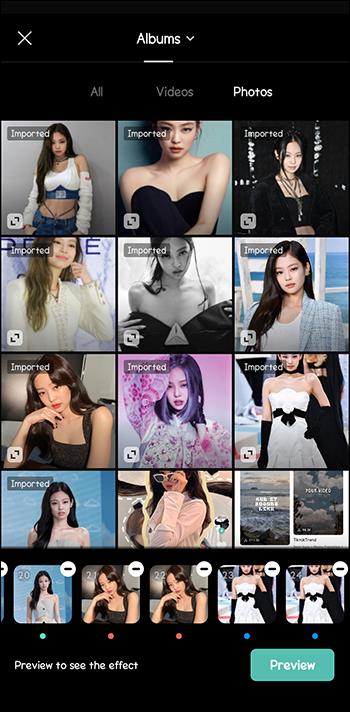
- Hvis du kan lide det, du har gjort, skal du gå til "Eksporter". Og det er det; du er klar til at dele din video med familie og venner!
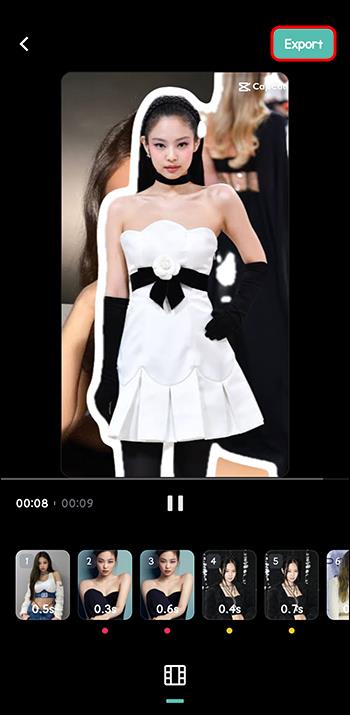
Husk, at hvis der er et vandmærke, og du vil eksportere videoen uden vandmærket, skal du klikke på "Gem og del på TikTok."
Ofte stillede spørgsmål
Skal jeg betale for Rara CapCut skabelonen?
Nej, skabelonen er gratis.
Hvad er fordelene ved at bruge Rara CapCut-skabelonen?
Skabelonen er nem at bruge, hvilket betyder, at du sparer tid. Skabelonen giver også en professionel stemning til din video, hvilket gør den attraktiv og udvider din rækkevidde på sociale medier. Der er mange måder at tilpasse det på, så det kan være unikt for dig.
Hvad gør jeg, hvis jeg ikke kan downloade skabelonen?
CapCut kan være begrænset for nogle brugere baseret på deres placering. Tjek, om begrænsningerne kan gælde for dig. Brug af et virtuelt privat netværk (VPN) kan ændre det. Enhver populær VPN-app (for eksempel NordVPN) vil gøre det. Bare sørg for, at du opretter forbindelse til et land (eksempler inkluderer Australien, USA og Storbritannien), der tillader CapCut-brug, og sørg for at oprette forbindelse via VPN, før du prøver at downloade igen.
Hvordan slipper jeg af med den fejlmeddelelse, jeg får vist?
Ryd først cachen. Alt du skal gøre er at gå til indstillinger og trykke på "Ryd cache." Det er i hvert fald en god idé at rydde din cache en gang imellem. Dine projekter bliver ikke slettet, så bare rolig. Men det reducerer mængden af plads, som applikationen optager.
Del dine yndlingsøjeblikke med Rara CapCut-skabelon
Begynd at dele dine yndlingsminder med andre hurtigt og stilfuldt med Rara Capcut-skabelonen. Med video, fotos, animation og adskillige måder at tilpasse på, har du så mange unikke måder at gøre din CapCut-skabelon personlig og relevant for dig. Når du er færdig, kan du dele en hyldest eller historie på sociale medier med dine kære i dag!
Hvad med dig? Har du prøvet Rara CapCut skabelonen? Brugte du finde nogle af tipsene i denne artikel nyttige? Fortæl os det i kommentarfeltet nedenfor.